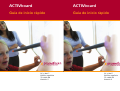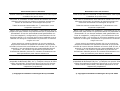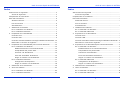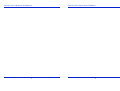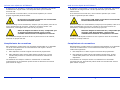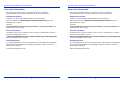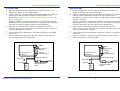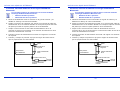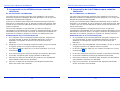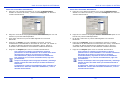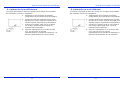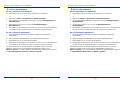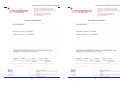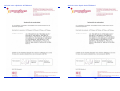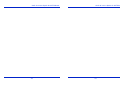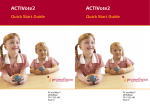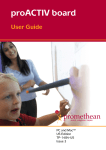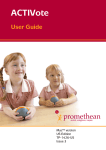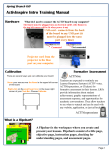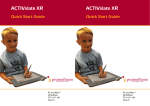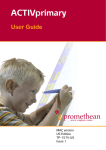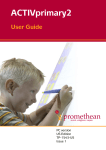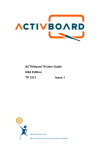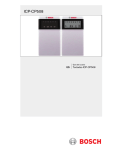Download ACTIVboard - CEIP Cardenal Mendoza
Transcript
ACTIVboard ACTIVboard Guía de inicio rápido Guía de inicio rápido PC y Mac™ Edición española TP-1469-ES Emisión 5 PC y Mac™ Edición española TP-1469-ES Emisión 5 Reservados todos los derechos Reservados todos los derechos Toda la información contenida en este documento está sujeta a cambios sin previo aviso. Toda la información contenida en este documento está sujeta a cambios sin previo aviso. Para usar el contenido de este manual de usuario con un fin diferente del previsto se requiere el permiso expreso por escrito de Promethean Technologies Group Ltd. Para usar el contenido de este manual de usuario con un fin diferente del previsto se requiere el permiso expreso por escrito de Promethean Technologies Group Ltd. Todas las marcas comerciales con ™ pertenecen a sus empresas respectivas. Todas las marcas comerciales con ™ pertenecen a sus empresas respectivas. NOTA: todo el software de utilidades y controladores que se proporciona para utilizar los productos ACTIV es propiedad de Promethean. El uso de este software está garantizado con fines de instalación, configuración y funcionamiento de los productos ACTIV y su conjunto de funciones estándar que se esbozan en esta guía. Promethean no promueve ni autoriza ningún otro uso. NOTA: todo el software de utilidades y controladores que se proporciona para utilizar los productos ACTIV es propiedad de Promethean. El uso de este software está garantizado con fines de instalación, configuración y funcionamiento de los productos ACTIV y su conjunto de funciones estándar que se esbozan en esta guía. Promethean no promueve ni autoriza ningún otro uso. Como servicio a nuestros clientes, de vez en cuando se proporciona software de aplicación adicional. El proveedor concede la licencia de este software al usuario final. El uso, la posesión y las actualizaciones son responsabilidad de ese proveedor. Los usuarios registrados de productos de Promethean deberán ponerse en contacto directamente con esos proveedores para obtener asistencia. Como servicio a nuestros clientes, de vez en cuando se proporciona software de aplicación adicional. El proveedor concede la licencia de este software al usuario final. El uso, la posesión y las actualizaciones son responsabilidad de ese proveedor. Los usuarios registrados de productos de Promethean deberán ponerse en contacto directamente con esos proveedores para obtener asistencia. ATRIBUCIÓN: La palabra, marca y logotipos de Bluetooth® son propiedad de Bluetooth SIG, Inc. y cualquier uso que de ellos realice Promethean Technologies Group Ltd es con licencia. Otras marcas comerciales y de fábrica pertenecen a sus respectivos propietarios. ATRIBUCIÓN: La palabra, marca y logotipos de Bluetooth® son propiedad de Bluetooth SIG, Inc. y cualquier uso que de ellos realice Promethean Technologies Group Ltd es con licencia. Otras marcas comerciales y de fábrica pertenecen a sus respectivos propietarios. © Copyright Promethean Technologies Group Ltd 2006 © Copyright Promethean Technologies Group Ltd 2006 Guía de inicio rápido de ACTIVboard Índice Guía de inicio rápido de ACTIVboard Índice Instrucciones de seguridad ......................................................... 3 Instrucciones de seguridad ......................................................... 3 Avisos de seguridad.............................................................. 3 Avisos de seguridad.............................................................. 3 Cumplimiento de normativas....................................................... 5 Cumplimiento de normativas....................................................... 5 Para más información................................................................. 6 Para más información................................................................. 6 Asistencia técnica................................................................. 6 Asistencia técnica................................................................. 6 Foro de usuarios .................................................................. 6 Foro de usuarios .................................................................. 6 Actualizaciones .................................................................... 6 Actualizaciones .................................................................... 6 1. Instalación del software ........................................................ 7 1. Instalación del software ........................................................ 7 En un ordenador con Windows ............................................... 7 En un ordenador con Windows ............................................... 7 En un ordenador Macintosh ................................................... 7 En un ordenador Macintosh ................................................... 7 2. Preparación de la ACTIVboard................................................ 8 2. Preparación de la ACTIVboard................................................ 8 Conexión serie ..................................................................... 8 Conexión serie ..................................................................... 8 Conexión USB...................................................................... 9 Conexión USB...................................................................... 9 Conexión activada mediante tecnología inalámbrica Bluetooth ..10 Conexión activada mediante tecnología inalámbrica Bluetooth ..10 Nota sobre el conector de enganche ......................................11 Nota sobre el conector de enganche ......................................11 3. Preparación de la ACTIVboard para conexión Bluetooth............12 3. Preparación de la ACTIVboard para conexión Bluetooth............12 En un ordenador con Windows ..............................................12 En un ordenador con Windows ..............................................12 Establecimiento de la conexión Bluetooth ........................12 Establecimiento de la conexión Bluetooth ........................12 Comprobación del puerto COM .......................................14 Comprobación del puerto COM .......................................14 Conexión a la ACTIVboard .............................................14 Conexión a la ACTIVboard .............................................14 Inicio del controlador ACTIVdriver ..................................15 Inicio del controlador ACTIVdriver ..................................15 Asigne un nombre a la ACTIVboard .................................16 Asigne un nombre a la ACTIVboard .................................16 En un ordenador Macintosh ..................................................17 En un ordenador Macintosh ..................................................17 Configuración del dispositivo..........................................17 Configuración del dispositivo..........................................17 Asigne un nombre a la ACTIVboard .................................18 Asigne un nombre a la ACTIVboard .................................18 4. Calibración de la ACTIVboard................................................19 4. Calibración de la ACTIVboard................................................19 5. Inicio del software...............................................................20 5. Inicio del software...............................................................20 En un ordenador con Windows ..............................................20 En un ordenador con Windows ..............................................20 En un ordenador Macintosh ..................................................20 En un ordenador Macintosh ..................................................20 1 1 Guía de inicio rápido de ACTIVboard 2 Guía de inicio rápido de ACTIVboard 2 Guía de inicio rápido de ACTIVboard Instrucciones de seguridad Guía de inicio rápido de ACTIVboard Instrucciones de seguridad Este sistema ACTIV se suministra con una fuente de alimentación que tiene entrada de voltaje universal denominada "ACTIVboard" número FW7400/06. Éste es el único tipo de fuente de alimentación aprobada para el uso con un sistema ACTIV. No conecte ningún otro tipo de fuente de alimentación al sistema ACTIV. Este sistema ACTIV se suministra con una fuente de alimentación que tiene entrada de voltaje universal denominada "ACTIVboard" número FW7400/06. Éste es el único tipo de fuente de alimentación aprobada para el uso con un sistema ACTIV. No conecte ningún otro tipo de fuente de alimentación al sistema ACTIV. La fuente de alimentación no contiene piezas reparables por el usuario y no se debe abrir. Si sospecha que es defectuosa, póngase en contacto con un agente de servicio autorizado por Promethean, para obtener como sustitución una fuente de alimentación del mismo tipo. Inspeccione la fuente de alimentación para comprobar que no tenga desperfectos físicos en la carcasa o el cableado antes de usarla. Si el desperfecto es visible, tenga cuidado para evitar el contacto con piezas que puedan tener corriente eléctrica. Desconecte la fuente de alimentación de la toma de corriente de la pared y póngase en contacto con un agente de servicio autorizado por Promethean para obtener consejo o para reemplazarla. La fuente de alimentación no contiene piezas reparables por el usuario y no se debe abrir. Si sospecha que es defectuosa, póngase en contacto con un agente de servicio autorizado por Promethean, para obtener como sustitución una fuente de alimentación del mismo tipo. Inspeccione la fuente de alimentación para comprobar que no tenga desperfectos físicos en la carcasa o el cableado antes de usarla. Si el desperfecto es visible, tenga cuidado para evitar el contacto con piezas que puedan tener corriente eléctrica. Desconecte la fuente de alimentación de la toma de corriente de la pared y póngase en contacto con un agente de servicio autorizado por Promethean para obtener consejo o para reemplazarla. La fuente de alimentación se suministra con un cable de corriente específico para el país correspondiente. También se puede suministrar con cables de corriente adicionales (en el caso en que el país tenga más de un tipo de enchufe a la red eléctrica). Utilice sólo el cable que es compatible con la toma de corriente eléctrica. No intente modificar el cable de alimentación. Si existe un problema de compatibilidad, deberá ponerse en contacto con Promethean o uno de sus agentes de servicio antes de intentar conectar la unidad a la red eléctrica. La fuente de alimentación se suministra con un cable de corriente específico para el país correspondiente. También se puede suministrar con cables de corriente adicionales (en el caso en que el país tenga más de un tipo de enchufe a la red eléctrica). Utilice sólo el cable que es compatible con la toma de corriente eléctrica. No intente modificar el cable de alimentación. Si existe un problema de compatibilidad, deberá ponerse en contacto con Promethean o uno de sus agentes de servicio antes de intentar conectar la unidad a la red eléctrica. Avisos de seguridad Avisos de seguridad Antes de instalar o utilizar cualquier producto, tome las precauciones siguientes: Antes de instalar o utilizar cualquier producto, tome las precauciones siguientes: Lea todos los manuales de instrucciones y guías de usuario suministrados en el CD de la aplicación ya que incluyen información importante sobre salud y seguridad. Lea todos los manuales de instrucciones y guías de usuario suministrados en el CD de la aplicación ya que incluyen información importante sobre salud y seguridad. Se recomienda la presencia constante de un adulto mientras los niños utilizan el equipo. Se recomienda la presencia constante de un adulto mientras los niños utilizan el equipo. Promethean se complace en proporcionar consejos sobre la distribución en el aula. Siempre sugerimos que se deje un espacio de 1 m a ambos lados de la pizarra para permitir la libertad de movimientos. Promethean se complace en proporcionar consejos sobre la distribución en el aula. Siempre sugerimos que se deje un espacio de 1 m a ambos lados de la pizarra para permitir la libertad de movimientos. 3 3 Guía de inicio rápido de ACTIVboard Guía de inicio rápido de ACTIVboard El sistema lo ha diseñado y configurado personal cualificado. No intente modificarlo de ningún modo: con ello puede hacer que el sistema funcione mal. El sistema lo ha diseñado y configurado personal cualificado. No intente modificarlo de ningún modo: con ello puede hacer que el sistema funcione mal. Si el sistema no funciona bien, nunca intente repararlo por cuenta propia: la garantía perderá validez. Si el sistema no funciona bien, nunca intente repararlo por cuenta propia: la garantía perderá validez. El proyector LCD emite un haz de luz concentrada. No mire directamente al haz. El proyector LCD emite un haz de luz concentrada. No mire directamente al haz. Mientras trabaje con la ACTIVboard, siempre que sea posible, trate de no mirar directamente al proyector. Cuando se encuentre frente a los estudiantes, manténgase fuera del haz de proyección. Mientras trabaje con la ACTIVboard, siempre que sea posible, trate de no mirar directamente al proyector. Cuando se encuentre frente a los estudiantes, manténgase fuera del haz de proyección. Antes de limpiar los filtros de aire, compruebe que el equipo esté desconectado y que se haya enfriado hasta alcanzar la temperatura correcta. Antes de limpiar los filtros de aire, compruebe que el equipo esté desconectado y que se haya enfriado hasta alcanzar la temperatura correcta. Se recomienda limpiar los filtros de aire a primera hora de la mañana, mientras el equipo está frío. Cumplimiento de normativas Se recomienda limpiar los filtros de aire a primera hora de la mañana, mientras el equipo está frío. Cumplimiento de normativas Este dispositivo cumple todos los requisitos especificados en el apartado 15 de las normativas FCC. El funcionamiento está sujeto a las dos condiciones siguientes: Este dispositivo cumple todos los requisitos especificados en el apartado 15 de las normativas FCC. El funcionamiento está sujeto a las dos condiciones siguientes: 1. Este dispositivo no debe originar interferencias perjudiciales. 1. Este dispositivo no debe originar interferencias perjudiciales. 2. Este dispositivo debe tolerar toda posible interferencia, incluso cuando ésta pudiera ser causa de funcionamiento indebido del dispositivo. 2. Este dispositivo debe tolerar toda posible interferencia, incluso cuando ésta pudiera ser causa de funcionamiento indebido del dispositivo. La realización de cualquier cambio o modificación no autorizado expresamente por Promethean podría anular los derechos del usuario para utilizar el equipo. 4 La realización de cualquier cambio o modificación no autorizado expresamente por Promethean podría anular los derechos del usuario para utilizar el equipo. 4 Guía de inicio rápido de ACTIVboard En lo referente a radiaciones no deliberadas, este equipo ha sido sometido a las pruebas pertinentes y cumple con los límites establecidos para un dispositivo digital de la Clase B, según lo establecido en el apartado 15 de las normas de la FCC. Estos límites están destinados a proporcionar protección adecuada ante interferencias perjudiciales en instalaciones domésticas. Este equipo genera, usa y puede emitir energía radioeléctrica. Respete las instrucciones pertinentes durante la instalación y utilización del equipo para evitar la aparición de posibles interferencias de radio. No obstante, no hay garantía de que no vayan a producirse interferencias en una instalación concreta. Si este equipo es el responsable de la presencia de interferencias en la recepción de radio o televisión (lo que puede verificarse apagando y encendiendo el equipo), se aconseja tomar una o varias de las medidas siguientes para intentar eliminar las interferencias: Guía de inicio rápido de ACTIVboard En lo referente a radiaciones no deliberadas, este equipo ha sido sometido a las pruebas pertinentes y cumple con los límites establecidos para un dispositivo digital de la Clase B, según lo establecido en el apartado 15 de las normas de la FCC. Estos límites están destinados a proporcionar protección adecuada ante interferencias perjudiciales en instalaciones domésticas. Este equipo genera, usa y puede emitir energía radioeléctrica. Respete las instrucciones pertinentes durante la instalación y utilización del equipo para evitar la aparición de posibles interferencias de radio. No obstante, no hay garantía de que no vayan a producirse interferencias en una instalación concreta. Si este equipo es el responsable de la presencia de interferencias en la recepción de radio o televisión (lo que puede verificarse apagando y encendiendo el equipo), se aconseja tomar una o varias de las medidas siguientes para intentar eliminar las interferencias: • Cambie la orientación o la ubicación de la antena receptora. • Cambie la orientación o la ubicación de la antena receptora. • Aumente la separación entre el equipo y el receptor. • Aumente la separación entre el equipo y el receptor. • Conecte el equipo a una toma de corriente perteneciente a un circuito diferente al que está conectado el receptor. • Conecte el equipo a una toma de corriente perteneciente a un circuito diferente al que está conectado el receptor. • Recurra a su distribuidor o a personal técnico especializado en radio y televisión. • Recurra a su distribuidor o a personal técnico especializado en radio y televisión. 5 5 Guía de inicio rápido de ACTIVboard Guía de inicio rápido de ACTIVboard Para más información Para más información Para más información sobre los productos ACTIV, consulte la documentación que se puede encontrar en el CD del producto. Para más información sobre los productos ACTIV, consulte la documentación que se puede encontrar en el CD del producto. Asistencia técnica Asistencia técnica Teléfono: 00 44 (0)1254 291120 (base en Reino Unido) Teléfono: 00 44 (0)1254 291120 (base en Reino Unido) Correo electrónico: [email protected] (sitio Web disponible sólo en inglés) Internet: Correo electrónico: [email protected] (sitio Web disponible sólo en inglés) Internet: www.prometheanworld.com/uk/html/customer_care/contact.shtml (sitio Web disponible sólo en inglés) www.prometheanworld.com/uk/html/customer_care/contact.shtml (sitio Web disponible sólo en inglés) Foro de usuarios Foro de usuarios Invitamos a los nuevos usuarios a que se unan y contribuyan a nuestra creciente comunidad en línea. Invitamos a los nuevos usuarios a que se unan y contribuyan a nuestra creciente comunidad en línea. www.prometheanworld.com/common/html/vb_forum/index.php www.prometheanworld.com/common/html/vb_forum/index.php Actualizaciones Actualizaciones Le recomendamos que visite frecuentemente el sitio Web de Promethean para localizar controladores actualizados, software, guías de usuario y recursos de rotafolios Le recomendamos que visite frecuentemente el sitio Web de Promethean para localizar controladores actualizados, software, guías de usuario y recursos de rotafolios www.prometheanworld.com www.prometheanworld.com (sitio Web disponible sólo en inglés) 6 (sitio Web disponible sólo en inglés) 6 Guía de inicio rápido de ACTIVboard 1. Instalación del software Guía de inicio rápido de ACTIVboard 1. Instalación del software Promethean recomienda que lea las guías de usuario suministradas en el CD para disponer de toda la información necesaria sobre el sistema ACTIVboard. Promethean recomienda que lea las guías de usuario suministradas en el CD para disponer de toda la información necesaria sobre el sistema ACTIVboard. Los usuarios de Windows con conexión USB deben consultar la Guía de inicio USB para disponer de información sobre la instalación de controladores. Los usuarios de Windows con conexión USB deben consultar la Guía de inicio USB para disponer de información sobre la instalación de controladores. En un ordenador con Windows En un ordenador con Windows a. Coloque el CD de la aplicación en la unidad de CD-ROM. a. Coloque el CD de la aplicación en la unidad de CD-ROM. Si la función de reproducción automática está activada, la pantalla del menú principal aparecerá automáticamente. Si la función de reproducción automática no está activada, elija Inicio > Ejecutar. En el cuadro de diálogo Ejecutar, escriba la letra de la unidad que contiene el CD y escriba \menu.exe. Por ejemplo, d:\menu.exe. A continuación, haga clic en Aceptar. b. Haga clic en el botón Manuales para acceder a las guías de usuario. Si la función de reproducción automática está activada, la pantalla del menú principal aparecerá automáticamente. Si la función de reproducción automática no está activada, elija Inicio > Ejecutar. En el cuadro de diálogo Ejecutar, escriba la letra de la unidad que contiene el CD y escriba \menu.exe. Por ejemplo, d:\menu.exe. A continuación, haga clic en Aceptar. b. Haga clic en el botón Manuales para acceder a las guías de usuario. c. En caso necesario, haga clic en el botón ACTIVdriver y siga las instrucciones en pantalla para instalar el controlador. c. En caso necesario, haga clic en el botón ACTIVdriver y siga las instrucciones en pantalla para instalar el controlador. d. Haga clic en el botón para que la aplicación inicie la rutina de instalación. Siga las instrucciones en pantalla para instalar el software. Haga clic en el botón Salir para salir de la ventana del menú. d. Haga clic en el botón para que la aplicación inicie la rutina de instalación. Siga las instrucciones en pantalla para instalar el software. Haga clic en el botón Salir para salir de la ventana del menú. e. Retire el CD de la aplicación e introduzca el CD de recursos en la unidad de CD-ROM. e. Retire el CD de la aplicación e introduzca el CD de recursos en la unidad de CD-ROM. Si el CD no se ejecuta automáticamente, siga las instrucciones del paso (a), ‘Si la función de reproducción automática no está activada’. Siga las instrucciones en pantalla para instalar los recursos. Si el CD no se ejecuta automáticamente, siga las instrucciones del paso (a), ‘Si la función de reproducción automática no está activada’. Siga las instrucciones en pantalla para instalar los recursos. En un ordenador Macintosh En un ordenador Macintosh a. Coloque el CD de la aplicación en la unidad de CD-ROM. El icono del CD aparecerá en el escritorio del Mac. a. Coloque el CD de la aplicación en la unidad de CD-ROM. El icono del CD aparecerá en el escritorio del Mac. b. Haga doble clic en el icono del CD. b. Haga doble clic en el icono del CD. c. Haga doble clic en el icono del instalador y siga las instrucciones en pantalla para instalar el software. c. Haga doble clic en el icono del instalador y siga las instrucciones en pantalla para instalar el software. d. Haga doble clic en el icono del instalador de ACTIVboard y siga las instrucciones en pantalla para instalar los controladores. d. Haga doble clic en el icono del instalador de ACTIVboard y siga las instrucciones en pantalla para instalar los controladores. e. Coloque el CD de recursos en la unidad de CD-ROM. El icono del CD aparecerá en el escritorio del Mac. e. Coloque el CD de recursos en la unidad de CD-ROM. El icono del CD aparecerá en el escritorio del Mac. f. Haga doble clic en el icono del CD. f. Haga doble clic en el icono del CD. g. Haga doble clic en el icono del instalador de recursos de Promethean y siga las instrucciones en pantalla para instalar los recursos. g. Haga doble clic en el icono del instalador de recursos de Promethean y siga las instrucciones en pantalla para instalar los recursos. 7 7 Guía de inicio rápido de ACTIVboard Guía de inicio rápido de ACTIVboard 2. Preparación de la ACTIVboard 2. Preparación de la ACTIVboard Instale el software antes de conectar la pizarra Instale el software antes de conectar la pizarra Conexión serie Conexión serie a. Monte la ACTIVboard como se describe en la guía de usuario y se detalla en el dibujo TP 1443 suministrado. a. Monte la ACTIVboard como se describe en la guía de usuario y se detalla en el dibujo TP 1443 suministrado. b. Acople el conector de enganche que está en un extremo del cable serie al enchufe ubicado en la esquina superior derecha del panel que está en la parte posterior de la ACTIVboard. b. Acople el conector de enganche que está en un extremo del cable serie al enchufe ubicado en la esquina superior derecha del panel que está en la parte posterior de la ACTIVboard. c. Conecte el otro extremo del cable serie al puerto serie del ordenador. c. Conecte el otro extremo del cable serie al puerto serie del ordenador. d. Acople el conector que se encuentra en el extremo del cable de corriente de la fuente de alimentación universal al enchufe de la parte posterior del conector serie que acaba de conectar al puerto serie del ordenador. d. Acople el conector que se encuentra en el extremo del cable de corriente de la fuente de alimentación universal al enchufe de la parte posterior del conector serie que acaba de conectar al puerto serie del ordenador. e. Conecte la fuente de alimentación universal a la regleta o al enchufe de la pared. e. Conecte la fuente de alimentación universal a la regleta o al enchufe de la pared. f. Conecte y coloque en posición el proyector según las instrucciones que se proporcionan con esta unidad. f. Conecte y coloque en posición el proyector según las instrucciones que se proporcionan con esta unidad. Serial Connection Conexión serie Serial Connection Conexión serie Panel Panel Panel Panel Panel Panel Latching Serial Latching Conectores de Connector. enganche Connectors. Latching Serial Latching Conectores de Connector. enganche Connectors. Cable de alimentación de CC proACTIV boardde la Vista posterior Rear View ACTIVboard Conexión de línea de CC Serial Cable Cable serie Port serie Serial Mac Mac orO PC PC PC Universal Power Fuente de alimentación Universal Power universal Supply Supply 8 Mainsde Mains Toma Power Power corriente Source Source Cable de alimentación de CC proACTIV boardde la Vista posterior Rear View ACTIVboard Conexión de línea de CC Serial Case Cable serie Port serie Serial seri Mac Mac orO PC PC PC Universal Power Fuente de alimentación Universal Power universal Supply Supply 8 Mainsde Mains Toma Power Power corriente Source Source Guía de inicio rápido de ACTIVboard Guía de inicio rápido de ACTIVboard Conexión USB Conexión USB a. Monte la ACTIVboard como se describe en la guía de usuario y se detalla en el dibujo TP 1443 suministrado. a. Monte la ACTIVboard como se describe en la guía de usuario y se detalla en el dibujo TP 1443 suministrado. b. Acople un extremo del cable USB al puerto USB ubicado en la esquina superior derecha del panel que está en la parte posterior de la ACTIVboard. Conecte el otro extremo del cable USB a un puerto USB libre del ordenador. b. Acople un extremo del cable USB al puerto USB ubicado en la esquina superior derecha del panel que está en la parte posterior de la ACTIVboard. Conecte el otro extremo del cable USB a un puerto USB libre del ordenador. c. Acople el conector de enganche que está en un extremo del cable de alimentación de CC al enchufe ubicado en la esquina superior derecha del panel que está en la parte posterior de la ACTIVboard. c. Acople el conector de enganche que está en un extremo del cable de alimentación de CC al enchufe ubicado en la esquina superior derecha del panel que está en la parte posterior de la ACTIVboard. d. Acople el otro extremo de este cable de alimentación de CC al conector de CC que se encuentra en el extremo del cable de CC de la fuente de alimentación universal. d. Acople el otro extremo de este cable de alimentación de CC al conector de CC que se encuentra en el extremo del cable de CC de la fuente de alimentación universal. e. Conecte la fuente de alimentación universal a la regleta o al enchufe de la pared. e. Conecte la fuente de alimentación universal a la regleta o al enchufe de la pared. f. Conecte y coloque en posición el proyector según las instrucciones que se proporcionan con esta unidad. f. Conecte y coloque en posición el proyector según las instrucciones que se proporcionan con esta unidad. Conexión USB Conexión USB Panel Panel Panel Panel Latching de Conectores Connectors. enganche Latching de Conectores Connectors. enganche Cable de Cable DC Power alimentación de CC Vista posterior de la ACTIVboard Conexión de línea de CC DC Line Connection Cable USB Port USB Universal Power Fuente de alimentación Supply universal Mac Mac or O PC PC Guía de inicio rápido de ACTIVboard 9 Mains Toma de Power corriente Source Vista posterior de la ACTIVboard Cable de Cable DC Power alimentación de CC Conexión de línea de CC DC Line Connection Cable USB Port USB Universal Power Fuente de alimentación Supply universal Mac Mac or O PC PC 9 Mains Toma de Power corriente Source Guía de inicio rápido de ACTIVboard Guía de inicio rápido de ACTIVboard Conexión activada mediante tecnología inalámbrica Bluetooth Los requisitos mínimos de sistema para la conexión mediante tecnología inalámbrica Bluetooth son: Conexión activada mediante tecnología inalámbrica Bluetooth Los requisitos mínimos de sistema para la conexión mediante tecnología inalámbrica Bluetooth son: • Windows XP SP2 o posterior. • Windows XP SP2 o posterior. • Macintosh OSX 10.4 o posterior. • Macintosh OSX 10.4 o posterior. a. Monte la ACTIVboard como se describe en la guía de usuario y se detalla en el dibujo TP 1443 suministrado. a. Monte la ACTIVboard como se describe en la guía de usuario y se detalla en el dibujo TP 1443 suministrado. b. Acople el conector de enganche que está en un extremo del cable de alimentación de CC al enchufe ubicado en la esquina superior derecha del panel que está en la parte posterior de la ACTIVboard. b. Acople el conector de enganche que está en un extremo del cable de alimentación de CC al enchufe ubicado en la esquina superior derecha del panel que está en la parte posterior de la ACTIVboard. c. Acople el otro extremo de este cable de alimentación de CC al conector de CC que se encuentra en el extremo del cable de CC de la fuente de alimentación universal. c. Acople el otro extremo de este cable de alimentación de CC al conector de CC que se encuentra en el extremo del cable de CC de la fuente de alimentación universal. d. Conecte la fuente de alimentación universal a la regleta o al enchufe de la pared. d. Conecte la fuente de alimentación universal a la regleta o al enchufe de la pared. e. Conecte y coloque en posición el proyector según las instrucciones que se proporcionan con esta unidad. e. Conecte y coloque en posición el proyector según las instrucciones que se proporcionan con esta unidad. Vista posterior proACTIV board Panel Panel Latching de Conectores Connectors. enganche Latching de Conectores Connectors. enganche DC Power Cable Cable de alimentación de CC de la ACTIVboard Rear View Vista posterior proACTIV board DC Power Cable Cable de alimentación de CC de la ACTIVboard Rear View DC Line Connection Conexión de línea de CC DC Line Connection Conexión de línea de CC Mains Toma de Power corriente Source Fuente de alimentación Universal Power universal Supply 10 Mains Toma de Power corriente Source Fuente de alimentación Universal Power universal Supply 10 Guía de inicio rápido de ACTIVboard Guía de inicio rápido de ACTIVboard Nota sobre el conector de enganche Nota sobre el conector de enganche No doble ni tuerza el conector de enganche cuando conecte o desconecte el cable del panel en la parte posterior de la ACTIVboard. La ACTIVboard puede funcionar mal si se dañan los contactos dentro del conector. Consulte las instrucciones siguientes sobre el método de instalación que se recomienda: No doble ni tuerza el conector de enganche cuando conecte o desconecte el cable del panel en la parte posterior de la ACTIVboard. La ACTIVboard puede funcionar mal si se dañan los contactos dentro del conector. Consulte las instrucciones siguientes sobre el método de instalación que se recomienda: ➊ Sujete los lados del conector con los dedos pulgar e índice de una mano. ➊ Sujete los lados del conector con los dedos pulgar e índice de una mano. ➋ Empuje con el pulgar de la otra mano. ➋ Empuje con el pulgar de la otra mano. ➌ Alinee el conector de enganche con el conector dentro del panel antes de intentar conectar el cable. Cuando vaya a desconectar el cable, mantenga recto el conector. ➌ Alinee el conector de enganche con el conector dentro del panel antes de intentar conectar el cable. Cuando vaya a desconectar el cable, mantenga recto el conector. Compruebe que, para sujetar los cables, se utiliza la sujeción de cables para la liberación de tensión, ubicada debajo del panel en la parte posterior de la ACTIVboard. Compruebe que, para sujetar los cables, se utiliza la sujeción de cables para la liberación de tensión, ubicada debajo del panel en la parte posterior de la ACTIVboard 11 11 Guía de inicio rápido de ACTIVboard 3. Preparación de la ACTIVboard para conexión Bluetooth Guía de inicio rápido de ACTIVboard 3. Preparación de la ACTIVboard para conexión Bluetooth En un ordenador con Windows En un ordenador con Windows Las instrucciones siguientes describen cómo establecer una conexión Bluetooth mediante un adaptador Bluetooth aprobado o con el tipo más habitual de chip Bluetooth integrado. Las instrucciones siguientes describen cómo establecer una conexión Bluetooth mediante un adaptador Bluetooth aprobado o con el tipo más habitual de chip Bluetooth integrado. Puede que el asistente para instalación de Bluetooth tenga un aspecto diferente en el ordenador al que se describe en estas instrucciones. Esto se debe a que los diversos fabricantes utilizan protocolos Bluetooth con ligeras variaciones. Puede que el asistente para instalación de Bluetooth tenga un aspecto diferente en el ordenador al que se describe en estas instrucciones. Esto se debe a que los diversos fabricantes utilizan protocolos Bluetooth con ligeras variaciones. La marca del adaptador o chip Bluetooth que utilice no afecta la capacidad de la ACTIVboard para conectarse mediante Bluetooth. Si tiene dificultades a la hora de iniciar o de seguir el asistente de instalación de Bluetooth en el sistema, póngase en contacto con Asistencia técnica. La marca del adaptador o chip Bluetooth que utilice no afecta la capacidad de la ACTIVboard para conectarse mediante Bluetooth. Si tiene dificultades a la hora de iniciar o de seguir el asistente de instalación de Bluetooth en el sistema, póngase en contacto con Asistencia técnica. Establecimiento de la conexión Bluetooth Establecimiento de la conexión Bluetooth a. Si el ordenador tiene tecnología Bluetooth integrada, asegúrese de que está activada. Si utiliza un adaptador Bluetooth, conecte el adaptador al ordenador de acuerdo con las instrucciones del fabricante. a. Si el ordenador tiene tecnología Bluetooth integrada, asegúrese de que está activada. Si utiliza un adaptador Bluetooth, conecte el adaptador al ordenador de acuerdo con las instrucciones del fabricante. b. Asegúrese de que la ACTIVboard está encendida y de que se ilumina el logotipo situado en la esquina superior izquierda. b. Asegúrese de que la ACTIVboard está encendida y de que se ilumina el logotipo situado en la esquina superior izquierda. c. En la barra de tareas, haga clic con el botón secundario en el icono c. En la barra de tareas, haga clic con el botón secundario en el icono de Bluetooth de Bluetooth . . d. En el menú emergente, seleccione Agregar un dispositivo Bluetooth. d. En el menú emergente, seleccione Agregar un dispositivo Bluetooth. e. Se iniciará el Asistente para agregar dispositivos Bluetooth. e. Se iniciará el Asistente para agregar dispositivos Bluetooth. f. Seleccione la casilla de verificación para confirmar que ACTIVboard está instalada y lista para ser detectada. f. Seleccione la casilla de verificación para confirmar que ACTIVboard está instalada y lista para ser detectada. g. Haga clic en Siguiente. El asistente busca dispositivos Bluetooth dentro del alcance del ordenador. g. Haga clic en Siguiente. El asistente busca dispositivos Bluetooth dentro del alcance del ordenador. 12 12 Guía de inicio rápido de ACTIVboard Guía de inicio rápido de ACTIVboard h. El asistente mostrará una lista de los dispositivos que haya encontrado. Seleccione el icono de proACTIV. h. El asistente mostrará una lista de los dispositivos que haya encontrado. Seleccione el icono de proACTIV. i. Haga clic en Siguiente. i. Haga clic en Siguiente. j. El asistente pregunta: ‘¿Necesita una clave de paso para agregar su dispositivo?’. j. El asistente pregunta: ‘¿Necesita una clave de paso para agregar su dispositivo?’. Seleccione Deseo elegir mi propia clave de paso. k. Como clave de paso, introduzca 0000. 13 Seleccione Deseo elegir mi propia clave de paso. k. Como clave de paso, introduzca 0000. 13 Guía de inicio rápido de ACTIVboard l. Haga clic en Siguiente. Cuando el asistente haya establecido una conexión, asignará un número de puerto COM de salida. Tome nota del número de puerto COM. Guía de inicio rápido de ACTIVboard l. Haga clic en Siguiente. Cuando el asistente haya establecido una conexión, asignará un número de puerto COM de salida. Tome nota del número de puerto COM. m. Ahora el ordenador está emparejado con la ACTIVboard. m. Ahora el ordenador está emparejado con la ACTIVboard. Comprobación del puerto COM Comprobación del puerto COM Si el número de puerto COM es superior a 8, el controlador ACTIVdriver no funcionará. Para asignar un número entre 1 y 8, siga este procedimiento: Si el número de puerto COM es superior a 8, el controlador ACTIVdriver no funcionará. Para asignar un número entre 1 y 8, siga este procedimiento: a. En el escritorio, haga clic con el botón secundario en Mi PC. a. En el escritorio, haga clic con el botón secundario en Mi PC. b. Seleccione Propiedades. Aparecerá el cuadro de diálogo Propiedades del sistema. b. Seleccione Propiedades. Aparecerá el cuadro de diálogo Propiedades del sistema. c. Seleccione la ficha Hardware. c. Seleccione la ficha Hardware. d. Haga clic en Administrador de dispositivos. Aparecerá el cuadro de diálogo Administrador de dispositivos. d. Haga clic en Administrador de dispositivos. Aparecerá el cuadro de diálogo Administrador de dispositivos. e. Seleccione la rama Puertos (COM & LPT). La rama se expandirá y mostrará una subrama para cada puerto. e. Seleccione la rama Puertos (COM & LPT). La rama se expandirá y mostrará una subrama para cada puerto. f. Haga clic con el botón secundario en el puerto COM asignado a la ACTIVboard. f. Haga clic con el botón secundario en el puerto COM asignado a la ACTIVboard. g. En el menú emergente, seleccione Propiedades. Aparecerá el cuadro de diálogo de propiedades de puerto COM seleccionado. g. En el menú emergente, seleccione Propiedades. Aparecerá el cuadro de diálogo de propiedades de puerto COM seleccionado. h. Seleccione la ficha Configuración de puerto. h. Seleccione la ficha Configuración de puerto. i. Haga clic en Opciones avanzadas y aparecerá el cuadro de diálogo correspondiente. i. Haga clic en Opciones avanzadas y aparecerá el cuadro de diálogo correspondiente. j. Seleccione un número de puerto entre 1 y 8. j. Seleccione un número de puerto entre 1 y 8. k. Haga clic en Aceptar. k. Haga clic en Aceptar. Conexión a la ACTIVboard Conexión a la ACTIVboard a. Coloque el ACTIVpen sobre la llama iluminada, situada en la parte superior izquierda de la pizarra. Al mismo tiempo, mantenga pulsado el botón del cañón en el ACTIVpen. La llama iluminada de la pizarra parpadeará de color azul durante dos minutos. a. Coloque el ACTIVpen sobre la llama iluminada, situada en la parte superior izquierda de la pizarra. Al mismo tiempo, mantenga pulsado el botón del cañón en el ACTIVpen. La llama iluminada de la pizarra parpadeará de color azul durante dos minutos. b. Dentro del límite de los dos minutos, regrese al ordenador e inicie el controlador ACTIVdriver. b. Dentro del límite de los dos minutos, regrese al ordenador e inicie el controlador ACTIVdriver. 14 14 Guía de inicio rápido de ACTIVboard Guía de inicio rápido de ACTIVboard Inicio del controlador ACTIVdriver Inicio del controlador ACTIVdriver a. Haga clic con el botón secundario en el icono de ACTIVcontrol, situado en la barra de tareas, y seleccione Configurar. Se abrirá la ventana ACTIVcontrol. a. Haga clic con el botón secundario en el icono de ACTIVcontrol, situado en la barra de tareas, y seleccione Configurar. Se abrirá la ventana ACTIVcontrol. b. Haga clic en la flecha desplegable Puerto ACTIVdevice para ver una lista de los puertos COM disponibles. b. Haga clic en la flecha desplegable Puerto ACTIVdevice para ver una lista de los puertos COM disponibles. c. En la lista, seleccione el puerto COM asignado a la conexión Bluetooth. c. En la lista, seleccione el puerto COM asignado a la conexión Bluetooth. d. Haga clic en Iniciar. Una vez realizada la conexión, la llama iluminada de la ACTIVboard se iluminará de color azul y el estado en el cuadro de diálogo ACTIVcontrol cambiará a Activo. Ahora el ordenador está conectado a la ACTIVboard mediante Bluetooth. d. Haga clic en Empezar. Una vez realizada la conexión, la llama iluminada de la ACTIVboard se iluminará de color azul y el estado en el cuadro de diálogo ACTIVcontrol cambiará a Activo. Ahora el ordenador está conectado a la ACTIVboard mediante Bluetooth. e. Haga clic en Aceptar para cerrar la ventana ACTIVcontrol. e. Haga clic en Aceptar para cerrar la ventana ACTIVcontrol. Si la conexión se configura correctamente, la pizarra permanecerá en modo inalámbrico. Si se reinicia el PC dentro del alcance de la pizarra, la reconexión se realizará automáticamente y dispondrá de interacción inalámbrica. Si la conexión se configura correctamente, la pizarra permanecerá en modo inalámbrico. Si se reinicia el PC dentro del alcance de la pizarra, la reconexión se realizará automáticamente y dispondrá de interacción inalámbrica. Si el ordenador no se conecta automáticamente, siga este procedimiento: Si el ordenador no se conecta automáticamente, siga este procedimiento: Coloque el ACTIVpen sobre el logotipo iluminado y mantenga pulsado el botón del cañón hasta que la llama iluminada se vuelva azul. Coloque el ACTIVpen sobre el logotipo iluminado y mantenga pulsado el botón del cañón hasta que la llama iluminada se vuelva azul. A continuación, repita los procedimientos para ‘Conexión a la ACTIVboard’ e ‘Inicio del controlador ACTIVdriver’, como se describe anteriormente. A continuación, repita los procedimientos para ‘Conexión a la ACTIVboard’ e ‘Inicio del controlador ACTIVdriver’, como se describe anteriormente. 15 15 Guía de inicio rápido de ACTIVboard Guía de inicio rápido de ACTIVboard Asigne un nombre a la ACTIVboard Asigne un nombre a la ACTIVboard a. Asegúrese de que el ordenador está conectado a la ACTIVboard mediante Bluetooth. a. Asegúrese de que el ordenador está conectado a la ACTIVboard mediante Bluetooth. b. Inicie ACTIVstudio o ACTIVprimary. b. Inicie ACTIVstudio o ACTIVprimary. c. En el menú principal, seleccione Nombre de pizarra Bluetooth. c. En el menú principal, seleccione Nombre de pizarra Bluetooth. d. Escriba el nombre de la ACTIVboard en el cuadro. d. Escriba el nombre de la ACTIVboard en el cuadro. 16 16 Guía de inicio rápido de ACTIVboard En un ordenador Macintosh Guía de inicio rápido de ACTIVboard En un ordenador Macintosh Estas instrucciones son exclusivamente para Tiger OSX 10.4. Estas instrucciones son exclusivamente para Tiger OSX 10.4. Configuración del dispositivo Configuración del dispositivo a. Haga clic en el icono de Bluetooth situado en la barra de menús superior y seleccione Configurar dispositivo Bluetooth… a. Haga clic en el icono de Bluetooth situado en la barra de menús superior y seleccione Configurar dispositivo Bluetooth… b. Se abrirá la ventana del Asistente Configuración Bluetooth. Haga clic en Continuar. b. Se abrirá la ventana del Asistente Configuración Bluetooth. Haga clic en Continuar. c. Se mostrará una lista de dispositivos. Seleccione Otro dispositivo y Continuar. c. Se mostrará una lista de dispositivos. Seleccione Cualquier dispositivo y Continuar. d. El Mac buscará y mostrará una lista de todos los dispositivos que se encuentren dentro de su alcance. Seleccione ProACTIV. d. El Mac buscará y mostrará una lista de todos los dispositivos que se encuentren dentro de su alcance. Seleccione ProACTIV. e. Haga clic en Opciones de clave. Aparecerá el cuadro de dialogo Opciones de clave. e. Haga clic en Opciones de clave. Aparecerá el cuadro de dialogo Opciones de clave. f. Seleccione la opción para especificar una clave. Haga clic en OK. f. Seleccione la opción para especificar una clave. Haga clic en OK. g. Ahora, coloque el ACTIVpen sobre la llama iluminada situada en la esquina superior derecha de la ACTIVboard. Al mismo tiempo, mantenga pulsado el botón del cañón en el ACTIVpen. La llama iluminada parpadeará de color azul durante 2 minutos. g. Ahora, coloque el ACTIVpen sobre la llama iluminada situada en la esquina superior derecha de la ACTIVboard. Al mismo tiempo, mantenga pulsado el botón del cañón en el ACTIVpen. La llama iluminada parpadeará de color azul durante 2 minutos. h. Regrese al ordenador y haga clic en Continuar. h. Regrese al ordenador y haga clic en Continuar. i. En el cuadro de clave, escriba 0000. i. En el cuadro de clave, escriba 0000. j. Haga clic en Continuar. El dispositivo está configurado. j. Haga clic en Continuar. El dispositivo está configurado. k. Haga clic en el botón rojo Cerrar, situado en la esquina superior izquierda de la ventana. k. Haga clic en el botón rojo Cerrar, situado en la esquina superior izquierda de la ventana. l. La llama iluminada en la pizarra dejará de parpadear y quedará iluminada permanentemente de color azul. Se ha activado la interacción inalámbrica mediante tecnología Bluetooth. l. La llama iluminada en la pizarra dejará de parpadear y quedará iluminada permanentemente de color azul. Se ha activado la interacción inalámbrica mediante tecnología Bluetooth. 17 17 Guía de inicio rápido de ACTIVboard Guía de inicio rápido de ACTIVboard Si la conexión se configura correctamente, la pizarra permanecerá en modo inalámbrico. Si se reinicia el Mac dentro del alcance de la pizarra, la reconexión se realizará automáticamente y dispondrá de interacción inalámbrica. Si la conexión se configura correctamente, la pizarra permanecerá en modo inalámbrico. Si se reinicia el Mac dentro del alcance de la pizarra, la reconexión se realizará automáticamente y dispondrá de interacción inalámbrica. Si tiene algún problema de conexión, realice este procedimiento: Si tiene algún problema de conexión, realice este procedimiento: En la barra de menús, haga clic en el icono de Bluetooth. En la barra de menús, haga clic en el icono de Bluetooth. 1. Seleccione Abrir el panel de preferencias Bluetooth. Aparecerá el panel de preferencias Bluetooth. 1. Seleccione Abrir el panel de preferencias Bluetooth. Aparecerá el panel de preferencias Bluetooth. 2. Seleccione la ficha Dispositivos. 2. Seleccione la ficha Dispositivos. 3. Seleccione el dispositivo proACTIV y haga clic en Eliminar. 3. Seleccione el dispositivo proACTIV y haga clic en Eliminar. 4. Coloque el ACTIVpen sobre el logotipo iluminado y mantenga pulsado el botón del cañón hasta que la llama iluminada se vuelva blanca. 4. Coloque el ACTIVpen sobre el logotipo iluminado y mantenga pulsado el botón del cañón hasta que la llama iluminada se vuelva blanca. A continuación, repita el procedimiento descrito en ‘Configuración del dispositivo en la página 17’, A continuación, repita el procedimiento descrito en ‘Configuración del dispositivo en la página 17’, Asigne un nombre a la ACTIVboard Asigne un nombre a la ACTIVboard a. Asegúrese de que el ordenador está conectado a la ACTIVboard mediante Bluetooth. a. Asegúrese de que el ordenador está conectado a la ACTIVboard mediante Bluetooth. b. Abra Preferencias del Sistema. b. Abra Preferencias del Sistema. c. Seleccione ACTIVboard. c. Seleccione ACTIVboard. d. En el menú ACTIVboard, seleccione la ficha Hardware. El nombre de la ACTIVboard a la que se haya conectado aparecerá en el cuadro de menú. d. En el menú ACTIVboard, seleccione la ficha Hardware. El nombre de la ACTIVboard a la que se haya conectado aparecerá en el cuadro de menú. e. Para cambiar el nombre de la ACTIVboard, haga doble clic en el nombre y escriba uno diferente. e. Para cambiar el nombre de la ACTIVboard, haga doble clic en el nombre y escriba uno diferente. f. Haga clic en OK. f. Haga clic en OK. 18 18 Guía de inicio rápido de ACTIVboard 4. Calibración de la ACTIVboard La imagen proyectada se tiene que alinear con la imagen de la pantalla del ordenador (corrección ortográfica) Guía de inicio rápido de ACTIVboard 4. Calibración de la ACTIVboard La imagen proyectada se tiene que alinear con la imagen de la pantalla del ordenador (corrección ortográfica) a. Asegúrese de que la imagen proyectada encaja dentro de los bordes de la ACTIVboard. a. Asegúrese de que la imagen proyectada encaja dentro de los bordes de la ACTIVboard. b. Presione durante dos segundos con la punta del lápiz en el centro del área iluminada en la esquina superior izquierda de la ACTIVboard. b. Presione durante dos segundos con la punta del lápiz en el centro del área iluminada en la esquina superior izquierda de la ACTIVboard. c. Cuando se le solicite, haga clic en la pizarra con el lápiz. Aparecerán cinco cruces en sucesión sobre la pantalla. c. Cuando se le solicite, haga clic en la pizarra con el lápiz. Aparecerán cinco cruces en sucesión sobre la pantalla. d. Haga clic exactamente en el centro de cada cruz, una tras otra. Se cerrará automáticamente la utilidad de calibración y el sistema estará calibrado en ese momento. d. Haga clic exactamente en el centro de cada cruz, una tras otra. Se cerrará automáticamente la utilidad de calibración y el sistema estará calibrado en ese momento. 19 19 Guía de inicio rápido de ACTIVboard 5. Inicio del software Guía de inicio rápido de ACTIVboard 5. Inicio del software En un ordenador con Windows En un ordenador con Windows a. a. Haga doble clic en el icono del programa en el escritorio. o Haga doble clic en el icono del programa en el escritorio. o b. Seleccione Inicio > Programas > ACTIV Software. b. Seleccione Inicio > Programas > ACTIV Software. c. En el grupo ACTIV Software, seleccione el grupo ACTIVprimary2 o ACTIVstudio2. c. En el grupo ACTIV Software, seleccione el grupo ACTIVprimary2 o ACTIVstudio2. d. En el grupo, haga clic en el icono de ACTIVprimary2 o ACTIVstudio2. d. En el grupo, haga clic en el icono de ACTIVprimary2 o ACTIVstudio2. e. Introduzca la información y el número de serie, que se encuentran en la caja del CD de instalación (sólo se requieren la primera vez). e. Introduzca la información y el número de serie, que se encuentran en la caja del CD de instalación (sólo se requieren la primera vez). En un ordenador Macintosh En un ordenador Macintosh a. En la carpeta de aplicaciones, abra la carpeta de programas Promethean. a. En la carpeta de aplicaciones, abra la carpeta de programas Promethean. b. Abra la carpeta ACTIVstudio2 o la carpeta ACTIVprimary2. b. Abra la carpeta ACTIVstudio2 o la carpeta ACTIVprimary2. c. Haga doble clic en el icono del programa. c. Haga doble clic en el icono del programa. d. Introduzca la información y el número de serie, que se encuentran en la caja del CD de instalación (sólo se requieren la primera vez). d. Introduzca la información y el número de serie, que se encuentran en la caja del CD de instalación (sólo se requieren la primera vez). Consulte el archivo de ayuda si desea información sobre el uso del software. Para acceder a la Ayuda de ACTIVstudio, haga clic en Menú > Ayuda... y, para acceder a la Ayuda de ACTIVprimary, haga clic en Herramientas de profesor > Menú > Ayuda... Consulte el archivo de ayuda si desea información sobre el uso del software. Para acceder a la Ayuda de ACTIVstudio, haga clic en Menú > Ayuda... y, para acceder a la Ayuda de ACTIVprimary, haga clic en Herramientas de profesor > Menú > Ayuda... 20 20 Guía de inicio rápido de ACTIVboard 21 Guía de inicio rápido de ACTIVboard 21 Guía de inicio rápido de ACTIVboard 22 Guía de inicio rápido de ACTIVboard 22 Guía de inicio rápido de ACTIVboard 23 Guía de inicio rápido de ACTIVboard 23 Promethean Technologies Group Limited TDS House, Lower Philips road, Blackburn, Lancashire, BB1 5TH UK Tel: +44 (0) 1254 298598 Fax: +44 (0) 1254 581574 www.prometheanworld.com Promethean Technologies Group Limited TDS House, Lower Philips road, Blackburn, Lancashire, BB1 5TH UK Tel: +44 (0) 1254 298598 Fax: +44 (0) 1254 581574 www.prometheanworld.com